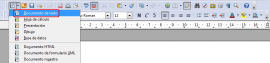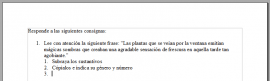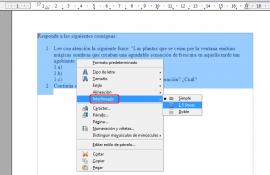Aurkibidea
- Open Office: bulego libreko suitea
- Gaitasun-mapa
- Open Office: bulego libreko suitea
- Open Office: bulego libreko suitea
- Open Office: bulego libreko suitea
- Writer: testu prozesatzailea
- Writer: testu prozesatzailea
- Writer: testu prozesatzailea
- Writer: testu prozesatzailea
- Writer: testu prozesatzailea
- Writer: testu prozesatzailea
- Writer: testu prozesatzailea
- Writer: testu prozesatzailea
- Impress: aurkezpen sortzailea
- Impress: aurkezpen sortzailea
- Impress: aurkezpen sortzailea
- Impress: aurkezpen sortzailea
- Impress: aurkezpen sortzailea
- Calc: kalkulu orrien sortzailea
- Calc: kalkulu orrien sortzailea
- Calc: kalkulu orrien sortzailea
- Calc: kalkulu orrien sortzailea
Laguntza
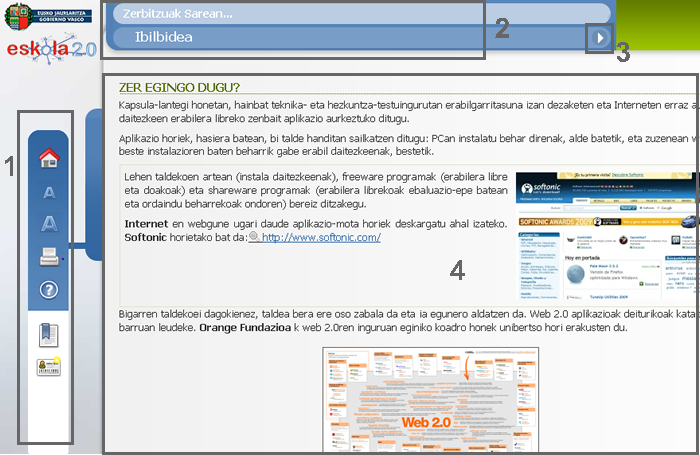
- Ezkerreko Menua (goitik beherako ordenean): ikastaroaren orrialde nagusiko ikonoa (home), hizki tamainuaren ikonoa, moduluaren inprimakiaren ikonoa, laguntzarako sarbidearen eta edukiaren aurkibidearen ikonoa.
- Barra materialen izena eta oraingo atalaren izenburua.
- Nabigazio geziak (hurrengo-aurreko orrialdea).
- Edukiak.
Egilea:
Pau Casacuberta
Copyright:
Itinerarium: http://www.itinerarium.cat/
Menú desplegable botón derecho
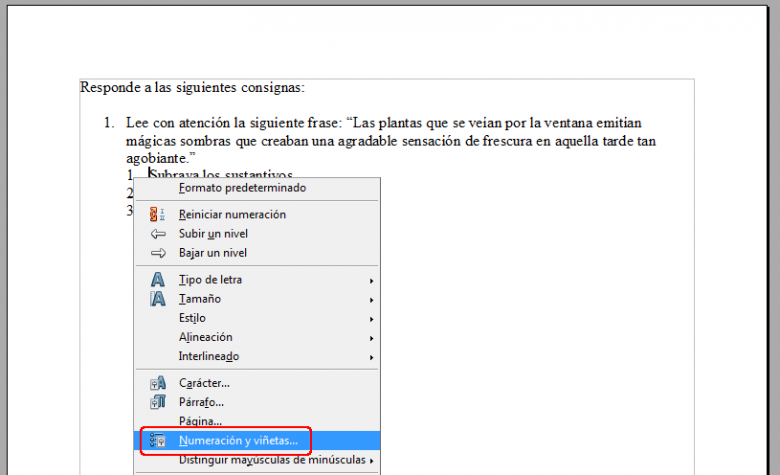
Aurkibidea
- Oinarrizko ofimatika irakasleentzat

- Open Office: bulego libreko suitea
- Gaitasun-mapa
- Open Office: bulego libreko suitea
- Open Office: bulego libreko suitea
- Open Office: bulego libreko suitea
- Writer: testu prozesatzailea
- Writer: testu prozesatzailea
- Writer: testu prozesatzailea
- Writer: testu prozesatzailea
- Writer: testu prozesatzailea
- Writer: testu prozesatzailea
- Writer: testu prozesatzailea
- Writer: testu prozesatzailea
- Impress: aurkezpen sortzailea
- Impress: aurkezpen sortzailea
- Impress: aurkezpen sortzailea
- Impress: aurkezpen sortzailea
- Impress: aurkezpen sortzailea
- Calc: kalkulu orrien sortzailea
- Calc: kalkulu orrien sortzailea
- Calc: kalkulu orrien sortzailea
- Calc: kalkulu orrien sortzailea
Glosategia
- Actualizacion (Eguneratzea): Software librea erabiltzen denean, komunitateak etengabe hobetzen du erabiltzen ari garen produktua eta, horren ondorioz, programak maiz jakinaraziko digu produktu horren bertsio berri bat dagoela. Garrantzitsua da bertsio horien bidez eguneratuta egotea, funtzionaltasuna hobetzeko edo segurtasunean nahiz edo tresnaren baten funtzionamenduan zuzenketa batzuk egiteko.
- Tresna-barra: funtzioaren arabera multzokatutako botoi-multzoa da. Botoi horiek menuan dauden funtzioak egiten dituzte, baina funtziorik arruntenak arin egiteko aukera ematen dute. Tresna-barrak bistaratu eta ezkutatu egin daitezke, bai eta mugitu eta konfiguratu ere.
- Blokea: saguaren bidez edo teklatua erabilita hauta daitezkeen gelaxken multzoa. Multzo hori aipatzeko, mutur bateko eta beste muturreko gelaxkak idazten dira, komaz bereizita; adibidez: “A1:B5” eta “B1:B12”.
- Karakterea: idatz daitekeen letra, zenbaki edo sinbolo bakoitza. Testu-tratamenduko programa batean txertatzean, ez dira ikusten zenbait karaktere, baina testuaren egitura aldatzen dute. Esate baterako, Intro (Sartu) teklak paragrafo-amaiera bat txertatzen du.
- Gelaxka: lerro baten eta zutabe baten arteko ebakidura (A1, B5, C23).
- Diapositiba: aurkezpen baten orrialde bakoitza.
- Testua editatzea: testu-fitxategi bat sortu eta aldatzea; aurreko testua txerta daiteke edo gainean idatzi, formatua eman eta testuak ez diren elementuak gehitu (irudiak, grafikoak, etab.).
- Formula: gelaxka baten eduki-mota, kalkulu bat egiten duena. “=” zeinuaz hasten da eta, batzuetan, beste funtzio batzuk izaten ditu, hala nola MIN, SUMA (BATUKETA), PROMEDIO (BATEZ BESTEKOA), etab.
- Hizlaria: diapositiben bidezko aurkezpena erakusten duen pertsona.
- Txantiloia: Txantiloi esaten zaio moldeen gisan dokumentu berriak sortzeko balio duen dokumentuari. Antzeko lan-moten oinarria erabakita edukitzeko modu bat da; adibidez, irakasgaien ordutegiak eta egutegiak. Zure txantiloiak ere sor ditzakezu, baldin eta zure jardueran aldatzen ez diren elementuak dituen eredu bat badago, eta hasieratik ager dadin nahi baduzu, beti posizio berean eta formatu berarekin.
- Diapositiben arteko trantsizioa: diapositiba batetik bestera aldatzean exekutatzen den animazioa.
Kredituak
© Itinerarium 2011
ZUZENDARITZA: Narcís Vives
KOLABORATZAILEAK:
- PRODUKZIO-ZUZENDARITZA: Antonio Cara
- EDUKI-ZUZENDARITZA: Antonio Cara
- ZUZENDARITZA TEKNIKOA: Maite Vílchez
- EGILEA: Iris Fernández
- EUSKARARA ITZULPENA: Eskola 2.0
- MAKETAZIOA: Miquel Gordillo eta Maite Vílchez
Hasiera
Hizki tamaina txikiagotu
Hizki tamaina handitu
Inprimatu
Laguntza
Aurrekoa
Hurrengoa
Apartats
Has de visitar els apartats anteriors abans de visitar aquest